Weather Engine 1.0 a
Freeware für den FS2004 und FSX
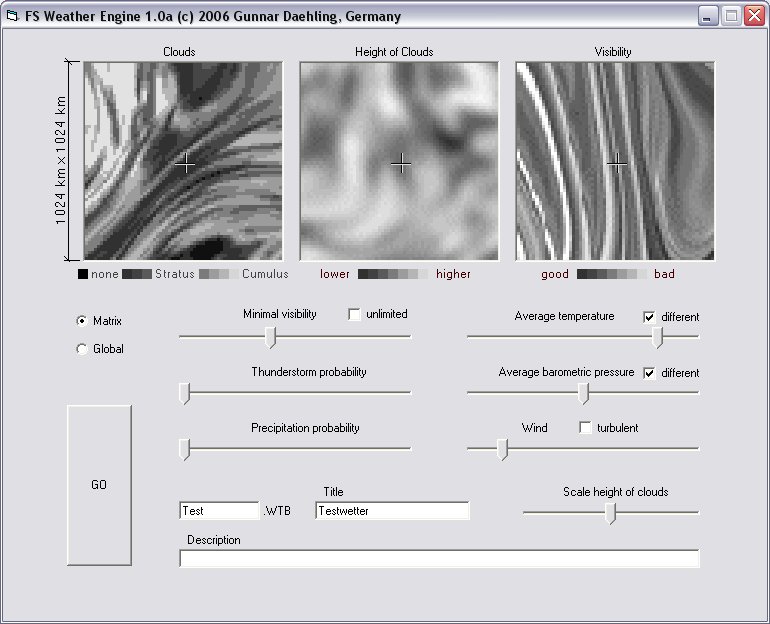
1. Zum Programm
Mit diesem Programm ist es möglich zusätzliche Wetter-Themen für den FS2004 zu generieren. Diese lassen sich im entsprechenden Menü des FS auswählen.
2. Installation
Das Programm benötigt Schreibrechte im Installationsverzeichnis. Unter Windows 7 oder höher als
Installationsordner nicht C:\Program Files verwenden bzw. das Programm als Administrator ausführen.
Die Installation erfolgt in ein beliebiges Verzeichnis. Dort wird die we.exe gestartet. Für eine optimale Darstellung des Wetters empfehle ich folgende Einstellungen in der Konfiguration des FS2004 vorzunehmen:
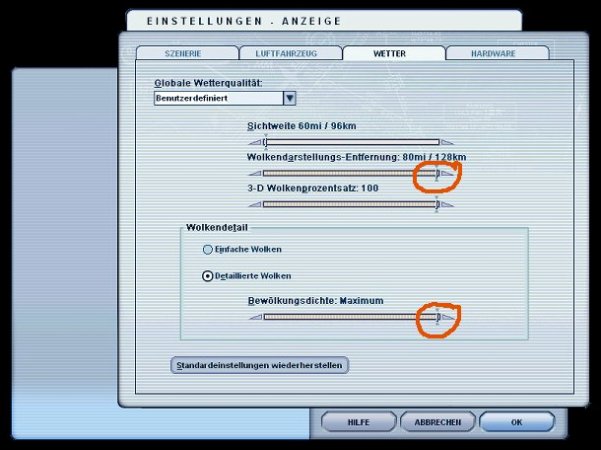
Die Bewölkungsdichte ist standardmäßig auf mittel eingestellt. Dadurch ist es unmöglich, geschlossene Wolkendecken zu generieren. Kurios ist, daß damit eine Einstellung einer Bewölkungsdichte von 8/8 im Wetter-Setup nur zu einer Bewölkungsdichte zu 4/8 führ
3. Benutzung des Programm
Nach dem Start wird durch mehrmaliges Klicken in die oberen drei Fenster eine gewünschte Wetterstruktur eingestellt. Die Farbtöne werden durch den darunter angezeigten Index erläutert. Die Schieberegler sollten selbsterklärend sein. Mit diesen Einstellungen sind praktisch unendlich viele Wetter-Themen möglich.
Wählt man die Option „Global“ , kann man durch Klicken in die oberen drei Fenster die Einstellungen für das Wetter außerhalb der Matrix wählen. Der Grauton an der Mauszeigerposition wird dabei übernommen und der Rand des Fensters eingefärbt. Eine mehrfache Korrektur ist möglich. Die Werte der Schieberegler werden für das globale Wetter ebenfalls übernommen.
Das globale Wetter sorgt dafür, daß sich beim Verlassen der Matrix von 1024x1024 km das Wetter abrupt auf wolkenlos ändert.
Nach dem Betätigen von „GO“ wird das Wetter-Thema generiert. Es kann im FS2004 direkt angewählt werden.
Wenn das Thema dort nicht eingetragen ist, wurde der Registry-Eintrag für den Programmstandort des FS nicht gefunden. In diesem Fall werden die drei Dateien
XXXXXXXX . WTB
XXXXXXXX . WT
XXXXXXXX . BMP
im Programmverzeichnis dieses Programmes (we.exe) abgelegt. Diese müssen dann manuell in das Verzeichnis\Weather\Themes\ kopiert werden.
4. Hinweis
Wenn die angebotenen Wetterlagen nicht gefallen, kann man die Dateien clouds.bmp, cloudshgt.bmp und view.bmp mit einem beliebigen Grafikprogramm verändern. Diese sind 1280 x 1280 Pixel groß. Aus ihnen werden mit einem Zufallsgenerator jeweils Fenster mit 64 x 64 Pixeln ausgewählt. Die Grauwerte dieser Fenster werden dann für die Wettererstellung benutzt. Beim Bearbeiten der Grafiken sollte man weder die Bildgröße noch die Farbpalette verändern.
Und nun viel Spaß beim Experimentieren.
Die Benutzung des Programmes geschieht auf eigene Gefahr.

